
发布时间:2020-10-22 15: 33: 52
在上一篇的操作步骤中,小编对于会声会影制作快闪字视频的基础性操作进行了演示,对于视频制作要求更高的小伙伴们,希望可以在本篇文章中学习到更多的操作步骤,提高视频的档次哦。
由于上一篇已经将常规步骤进行了演示,因此重复部分小编就不再啰嗦了,本篇操作演示步骤依旧基于会声会影2020版本。
一、更换标题颜色及背景
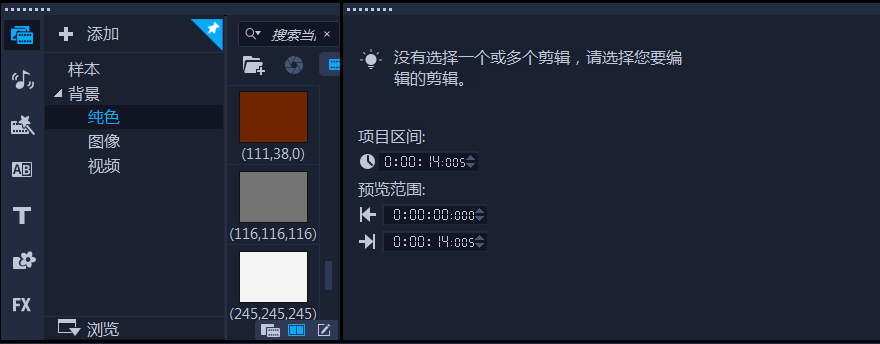
在素材栏左侧点击“媒体”按钮,选择“纯色”,在右侧的纯色背景缩略图中点击选择需要的颜色。
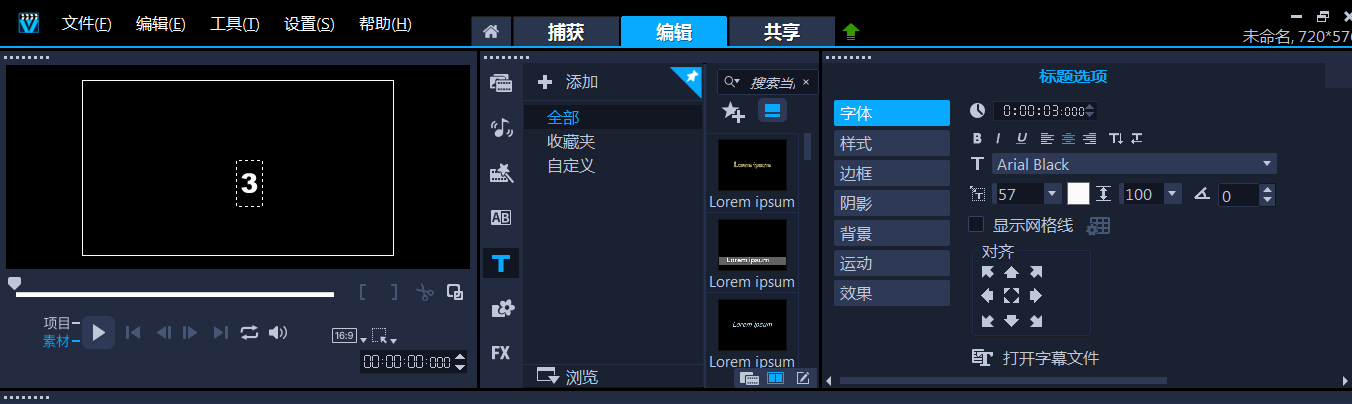
由于小编将标题背景设置成了白色,因此字体颜色也需要相应发生变化,点击素材栏中的“T”按钮,在右侧标题选项中可以进行字体大小及颜色等的修改。
二、文字淡入
要想在快闪字视频中出现一些不一样的效果,这时候就需要特效的加成啦。
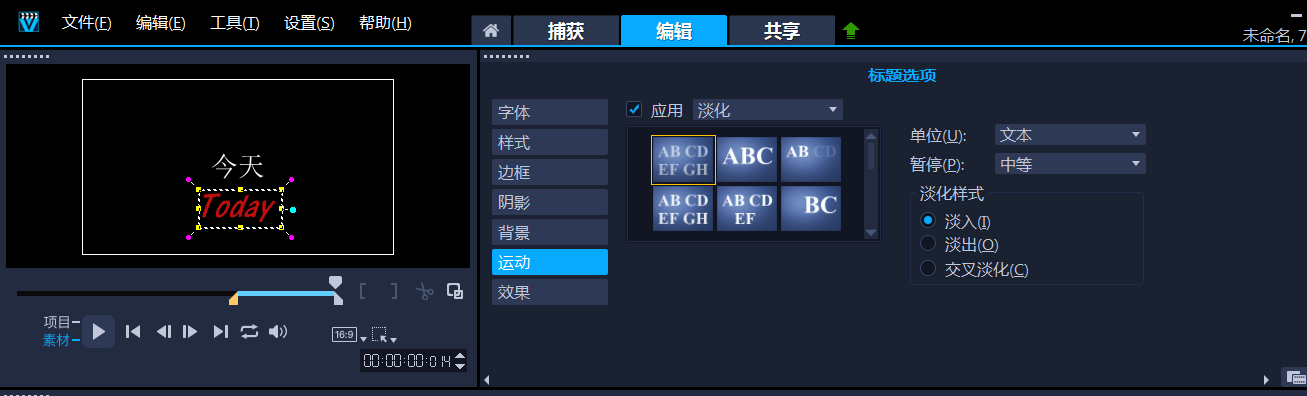
首先大家可以点击预览窗口中需要修改的标题,在右边素材栏的“运动”选项中勾选“应用”,根据需求对文字的出现以及消失选择合适的运动效果,在这里小编选择了一个文字整体淡入的效果。
三、添加运动效果
鼠标右键点击需要修改的标题字段,在“运动”选项下选择“自定义项目”,在弹出的复选框中添加选择需要的特效。
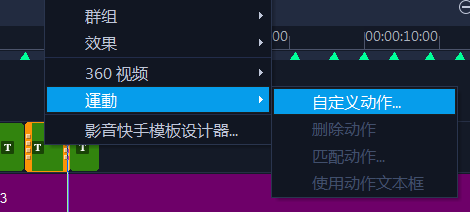
本文中小编做的示范是对“现在”字样进行了旋转,如图将三角标志放置在时间轴中间,通过旋转将“现在”二字倒置,点击确定即可完成设置,小伙伴们可以根据不同需求设置旋转角度、阴影、镜面等其他动作。
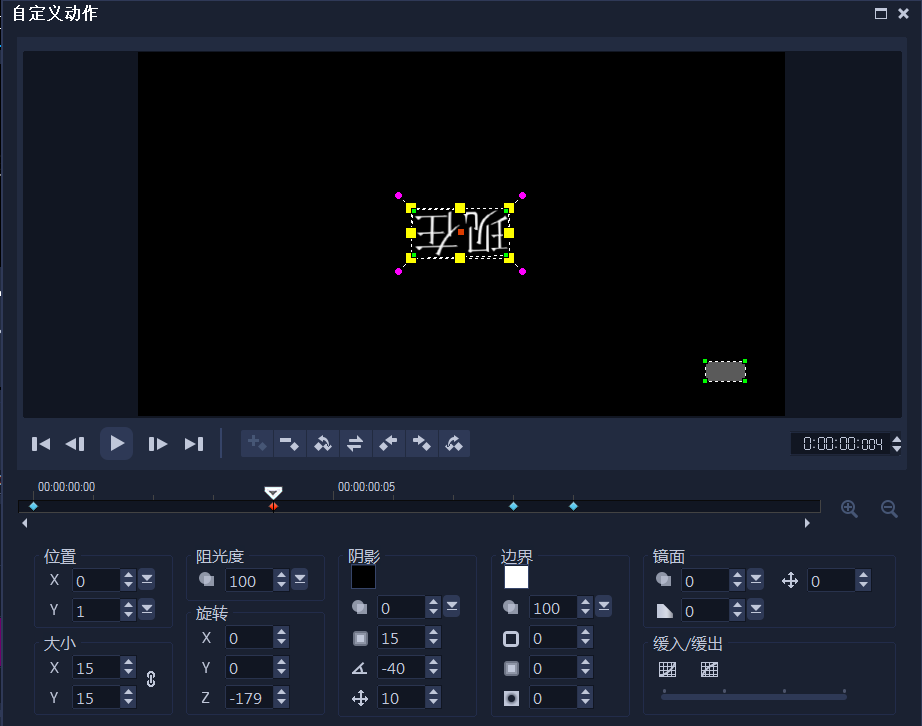
四、导出视频
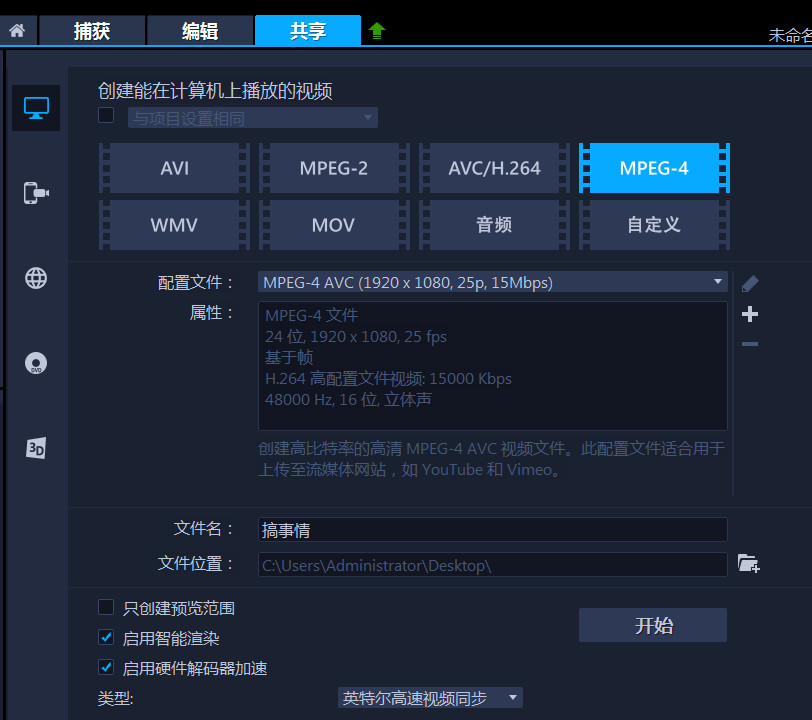
最后点击素材栏上方的“共享”按钮,选择相对应导出视频的格式,更改文件名称及存储位置后就可以点击“开始”按钮完成视频导出了
以上就是小编制作的快闪字视频分享步骤,感兴趣的小伙伴可以去会声会影中文网站下载试用哦。
展开阅读全文
︾
优质的视频需要精彩的片头加成,视频风格不同,片头种类也不同。而字幕片头凭借着它的多样性,与多种视频搭配也没有违和感。下面就和大家分享字幕片头怎么做,字幕片头在什么软件做的经验。
查看详情爱情是两个人缔结婚姻的一项重要条件,执子之手,与子偕老,共同打造属于自己的甜蜜家庭,尤其是婚礼上对着对方说出那句我愿意的时候,更是对两个人的爱情许下了一声的承诺。今天就为大家分享一个婚礼视频模板。
查看详情视频混剪通常是将多个视频素材剪辑到一起,视频素材可能是电影,也可能是动漫,又或者是电影和动漫都有,而且视频混剪有很多类型,不同类型的混剪有不同的剪辑思路和主题,具体做视频混剪需要注意什么?混剪视频剪辑技巧有哪些?本文将详细告诉大家。
查看详情